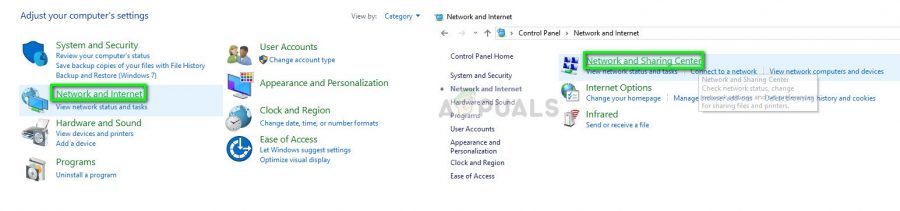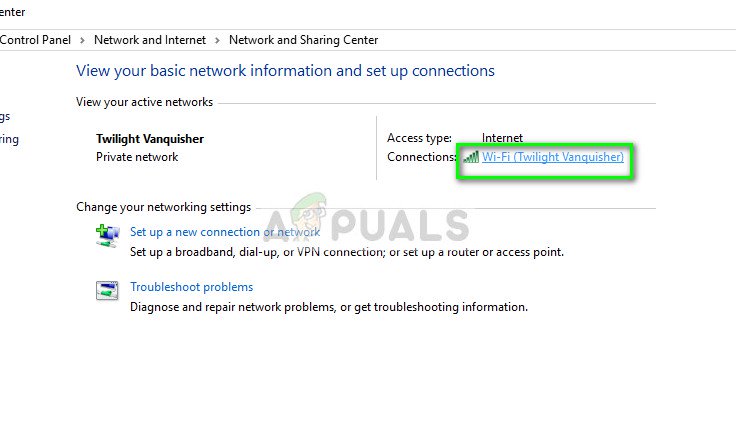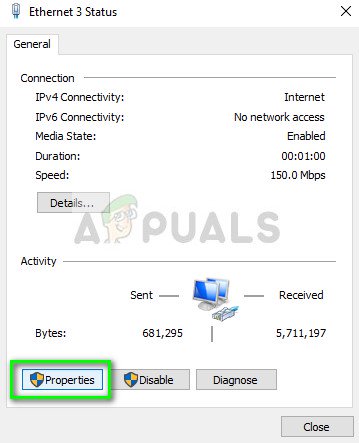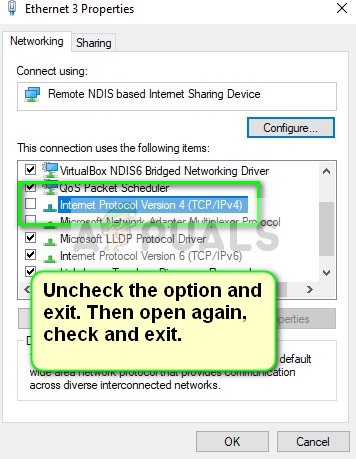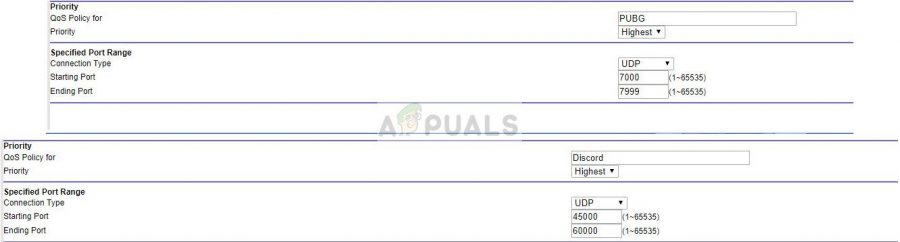ข้อผิดพลาดเรื่อง “ตรวจพบความผิดพลาดของเครือข่าย” เกิดขึ้นเมื่อตัวเกมตรวจพบว่าเครือข่ายของคุณไม่มีความเร็วหรือการเชื่อมต่อที่เหมาะสม ข้อผิดพลาดนี้ส่วนใหญ่หมายถึงคุณมีการเชื่อมต่อที่ไม่ค่อยดี ดังนั้นคุณควรตรวจสอบเครือข่ายของคุณและทำการเปลี่ยน(ถ้าจำเป็น)
อย่างไรก็ตามหากการเชื่อมต่อเครือข่ายของคุณสมบูรณ์แล้วและเกมอื่น ๆ ก็สามารถเล่นได้ไม่มีปัญหา มันอาจจะหมายความว่าคุณมีปัญหากับแค่ PUBG ทางเว็บไซต์ appuals มีวิธีการแก้ปัญหาเหล่านี้รวมถึงเปลี่ยนการตั้งค่า router บางส่วน เพื่อรีเฟรชเครือข่ายของคุณ จะมีวิธีใดบ้างไปดูกันเลย
วิธีการที่ 1: Updating PUBG
ปัญหานี้เกิดขึ้นอย่างกว้างขวางในปีที่แล้ว เมื่อผู้เล่นมีการเชื่อมต่ออินเทอร์เน็ตที่ดีอยู่แล้ว แต่เกมยังคงแจ้งเตือนว่ามีการตรวจพบเครือข่ายล่าช้า หลังจากการทดลองและการวิเคราะห์ทีมนักพัฒนาซอฟต์แวร์ได้ออกแพทช์ใหม่เพื่อแก้ไขปัญหาตรวจสอบให้แน่ใจว่า PUBG ได้รับการอัปเดตเป็นเวอร์ชันล่าสุด หากคุณใช้ Steam ตรวจสอบให้แน่ใจว่าไม่มีการอัปเดตที่รอดำเนินการ เหมือนกันสำหรับลูกค้าแบบสแตนด์อโลนและแพลตฟอร์มอื่น ๆ แพทช์ไม่เพียงแก้ไขปัญหาต่างๆตามที่กล่าวมา แต่ยังแนะนำคุณลักษณะใหม่ ๆ ในเกม เมื่อคุณมั่นใจว่าเกมได้รับการอัปเดตแล้วให้ลองวิธีต่อไป
วิธีการที่ 2: การรีเซ็ตการกำหนดค่าเครือข่าย
หากเกมของคุณได้รับการอัปเดตและคุณยังคงได้รับข้อความอยู่ สามารถรีเซ็ตการกำหนดค่าเครือข่ายในคอมพิวเตอร์ของคุณได้ มีหลายกรณีที่การกำหนดค่าเครือข่ายไม่สอดคล้องกับเครือข่ายปัจจุบันของคุณและก่อให้เกิดปัญหาเหล่านี้ เราจะเรียกใช้คำสั่ง command prompt และดูว่าใช้ได้หรือไม่?
1.กด Windows + R พิมพ์ “command prompt” คลิกขวาที่แอพพลิเคชันแล้วเลือก Run as administrator4
2.เมื่ออยู่ใน command prompt ให้ทำตามดังต่อไปนี้

3.หลังจากรีเซ็ตการตั้งค่าทั้งหมดแล้วให้ลองเปิดเกมอีกครั้งและดูว่ายังมีข้อผิดพลาดอยู่หรือไม่
หมายเหตุ: ตรวจสอบให้แน่ใจว่าไม่มีแอพพลิเคชันอื่นที่ใช้อินเทอร์เน็ตบนคอมพิวเตอร์ของคุณ คุณสามารถตรวจสอบได้โดยใช้ resource manager ใน task manager
วิธีที่ 3: การตั้งค่า TCP/IPv4
หากข้อผิดพลาดยังคงอยู่ในคอมพิวเตอร์ของคุณคุณสามารถลองตั้งค่ากลไก TCP / IPv4 ในคอมพิวเตอร์ของคุณได้ ไปต่อกันที่คุณสมบัติของการเชื่อมต่อของคุณโดยใช้แผงควบคุมแล้วปิดใช้งานและเปิดใช้งาน การดำเนินการนี้จะบังคับให้โมดูลเริ่มต้นการกำหนดค่าใหม่ทั้งหมดและแก้ไขปัญหาหากมีข้อผิดพลาดเกิดขึ้น
1.กด Windows + R พิมพ์ “control” และกด Enter
2.เมื่ออยู่ใน control panel คลิกที่ Network and Internet จากนั้นคลิกที่ Network and sharing center
3.ตอนนี้คลิกที่การเชื่อมต่ออินเทอร์เน็ต จะมีคำว่า Connections อยู่ข้างหน้า
4.เมื่อคุณเลือกที่การเชื่อมต่อ จะปรากฏหน้าต่างขึ้นประกอบด้วยรายละเอียดทั้งหมด คลิกที่ Properties
5.ยกเลิกการเลือกตัวเลือก Internet Protocol Version 4 จากนั้นกดปุ่ม OK และออกจากการตั้งค่า
6.รอสักครู่ก่อนเปิดการตั้งค่าอีกครั้งและเปิดใช้งานตัวเลือกอีกครั้ง ลองเปิดเกมดูว่าการแสดงผลล่าช้ายังคงมีอยู่หรือไม่
วิธีการที่ 4: เปลี่ยนการตั้งค่า Router
สิ่งอื่นที่คุณสามารถลองคือการเปลี่ยนการตั้งค่า QoS เราเตอร์ (Quality of service) QoS ช่วยให้คุณสามารถจัดลำดับความสำคัญของการเชื่อมต่ออินเทอร์เน็ตไปยังแอปพลิเคชันเฉพาะที่จะได้รับการเข้าถึงอินเทอร์เน็ตก่อนเมื่อเทียบกัแอพพลิเคชันอื่น ๆ ซึ่งอาจทำให้การเข้าถึงอินเทอร์เน็ตของแอปพลิเคชันอื่น ๆ ทำงานช้าลง แต่อาจช่วยแก้ปัญหาของเราได้
1.ป้อน IP ของเราเตอร์ในช่องที่อยู่ของบราวน์เซอร์ของคุณ ส่วนใหญ่เป็นเช่น 192.168.1.1 หรือ 192.168.4.1 คุณสามารถดูที่ด้านหลังของเราเตอร์หรือดูที่คู่มือเพื่อยืนยัน
2.ตอนนี้ไปที่ QoS ส่วนใหญ่อยู่ใน Advanced> Setup เมนูอาจแตกต่างกันตามรุ่นที่แตกต่างกัน ดังนั้นจึงควรตรวจสอบก่อน
3.เมื่ออยู่ในเมนู QoS ให้เปิดใช้งานตัวเลือก Turn internet access QoS และลบรายการทั้งหมดที่มีอยู่โดยคลิกที่ Delete All หรือจะลบออกด้วยตัวเอง
4.ตอนนี้เพิ่ม PUBG และ Discord (ถ้าคุณใช้) ไปที่ด้านบนสุดของคิว คุณต้องตรวจสอบให้แน่ใจว่าได้เลือก QoS คุณสามารถเลื่อนลงและคลิกเพิ่มแอปพลิเคชั่นใหม่ ป้อนข้อมูลตามที่แสดงในภาพ
5.คลิก Apply เพื่อบันทึกการเปลี่ยนแปลงและออกจากการตั้งค่าเราเตอร์ รอสักครู่เพื่อให้แน่ใจว่าเราเตอร์ทำการเปลี่ยนแปลงทั้งหมดที่เราทำ หลังจากนั้นลองเปิดเกมอีกครั้งและตรวจสอบว่ายังขึ้นอยู่อีกหรือไม่
วิธีการที่ 5 ตรวจสอบโมดูลอื่น ๆ / ไฟล์วอลล์
หากการแก้ปัญหาข้างต้นไม่ได้ผลและคุณมั่นใจว่าการเชื่อมต่ออินเทอร์เน็ตของคุณทำงานได้อย่างสมบูรณ์คุณควรตรวจสอบให้แน่ใจว่าคุณไม่มีแอปพลิเคชันของบุคคลที่สามทำงานอยู่กำลังใช้อินเทอร์เน็ตอยู่ นอกจากนี้คุณควรตรวจสอบไฟร์วอลล์ของคุณและเพิ่ม PUBG เป็นข้อยกเว้น
ถ้าคุณมีโปรแกรมป้องกันไวรัสติดตั้งอยู่ในคอมพิวเตอร์ของคุณคุณควรปิดใช้งานชั่วคราวและลองเปิดตัวเกม มีหลายกรณีที่ซอฟต์แวร์ป้องกันไวรัสตรวจสอบโปรแกรมทั้งหมดเข้าและออก นี่คือสาเหตุของความล่าช้าในเกม คุณสามารถเปิดใช้งานได้ในภายหลัง
หมายเหตุ: วิธีการเหล่านี้จะใช้ได้ผลหากการเชื่อมต่ออินเทอร์เน็ตของคุณเป็นเรื่องปกติและโปรแกรมอื่น ๆ สามารถทำงานได้โดยไม่มีปัญหาใด ๆ หากการเชื่อมต่ออินเทอร์เน็ตของคุณไม่ดีคุณควรแก้ไขก่อนที่จะลองใช้วิธีที่กล่าวมา
นี่ก็เป็นวิธีการแก้ไขหากคุณมีปัญหาเรื่องการเชื่อมต่อ ลองนำไปแก้ไขกันดูเพื่อที่จะรับอรรถรสของเกมได้ดีขึ้น